这篇文章主要介绍了在ASP.NET 2.0中如何为DataTable添加额外的列,具有一定借鉴价值,感兴趣的朋友可以参考下,希望大家阅读完这篇文章之后大有收获,下面让小编带着大家一起了解一下。
第一步:向ProductsDataTable添加一个PriceQuartile列
在第67章里我们创建了一个名为NorthwindWithSprocs的类型化的数据集.该数据集目前包含2个DataTables:ProductsDataTable以及 EmployeesDataTable。其中ProductsTableAdapter包含3个方法:
.GetProducts——主查询,返回Products表的所有记录
.GetProductsByCategoryID(categoryID)——根据指定的categoryID值返回所有产品
.GetProductByProductID(productID)——根据指定的productID值返回所有的产品
主查询及另外2个方法都返回相同的数据列,也就是Products表的所有列,并没有返回Categories 以及Suppliers表的相关数据.
在本文,我们将向ProductsTableAdapter添加一个名为GetProductsWithPriceQuartile 的方法,它返回所有的产品.除了标准的数据列外,它还返回PriceQuartile列,它用四分位数来衡量产品价格下跌程度.如果产品价格上升了25%,那么其值为1,如果下降为25%,那么其值为4.在我们创建一个存储过程来返回这种信息之前,我们首先需要更新ProductsDataTable,新添一列来包含GetProductsWithPriceQuartile方法返回的 PriceQuartile值.
打开NorthwindWithSprocs数据集,在ProductsDataTable上右键单击,选择“ Add” ,再选择“Column”.
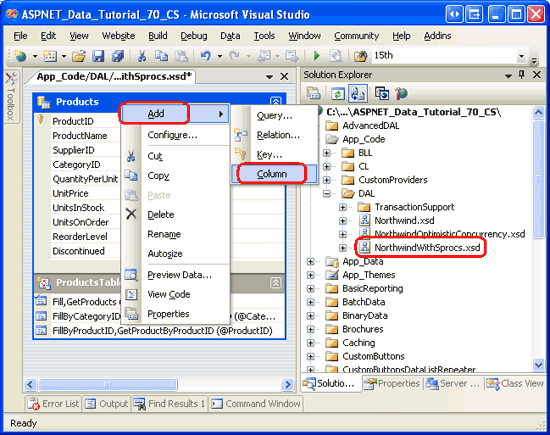
图1:向ProductsDataTable新添一列
这将向DataTable新添一列,名为“Column1”,类型为System.String.我们需要将该列的名称改为“PriceQuartile”,类型改为System.Int32,因为它的值介于1到4之间.在ProductsDataTable 选中我们新添加的列,在属性窗口里设置其Name属性为 “PriceQuartile”,DataType属性为System.Int32.
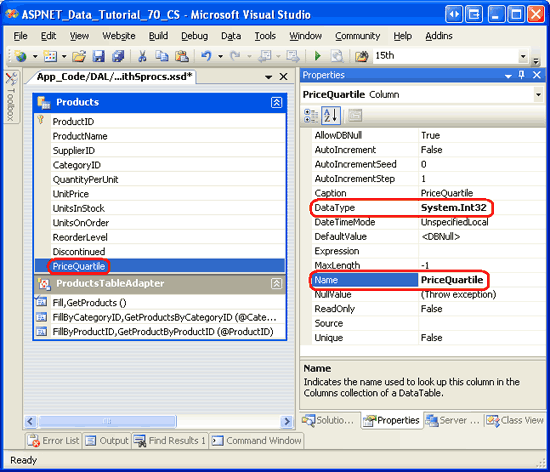
图2:设置该新列的Name 和 DataType属性
就像图2所示,我们还可以设置其它的属性.比如,是否该列的值必须为unique;如果该列为自增列,其值是否允许为NULL等等.不过我们这里使用其默认值.
第二步:创建GetProductsWithPriceQuartile方法
现在我们已经对ProductsDataTable进行了更新以包含PriceQuartile列,我们将要创建一个GetProductsWithPriceQuartile方法.在TableAdapter上单击右键,再选择“Add Query”.这将开启TableAdapter查询设置向导,它首先询问我们是使用ad-hoc SQL statements还是使用现有的存储过程或新建一个存储过程.我们选择“Create new stored procedure”,再点Next.
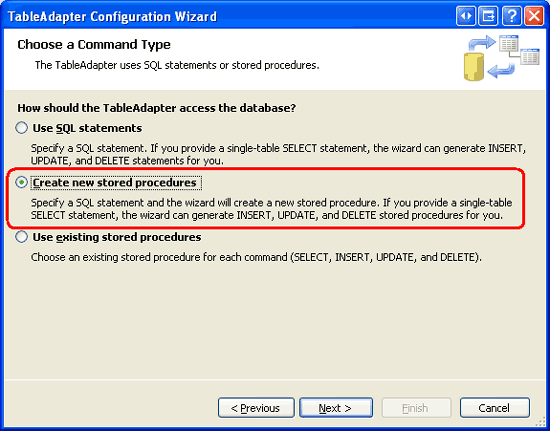
图3:在TableAdapter向导里创建新的存储过程
接下来,如图4所示,向导询问我们添加的是那种类型的查询,由于GetProductsWithPriceQuartile方法将返回Products表的所有记录以及所有列,我们选择“SELECT which returns rows”项,再点Next.

图4:查询将是一个返回多个行的SELECT Statement
接下来,我们在向导里键入如下的查询:
SELECT ProductID, ProductName, SupplierID, CategoryID,
QuantityPerUnit, UnitPrice, UnitsInStock, UnitsOnOrder,
ReorderLevel, Discontinued,
NTILE(4) OVER (ORDER BY UnitPrice DESC) as PriceQuartile
FROM Products上述查询使用了SQL Server 2005新增的NTILE function函数,它将结果划分为4组,将UnitPrice值按降序分组.
不幸的是,查询构造器(Query Builder)不能解析关键字OVER,并抛出一个错误信息。因此,直接在向导的文本框里键入上述代码,而不要使用查询构造器.
注意:关于NTILE以及SQL Server 2005的其它函数的更多信息,你可参阅文章《Returning Ranked Results with Microsoft SQL Server 2005》(http://www.4guysfromrolla.com/webtech/010406-1.shtml)以及SQL Server 2005 Books Online的《Ranking Functions section》部分(http://msdn2.microsoft.com/en-us/library/ms189798.aspx)
完成后,点Next, 向导将要我们为新存储过程重命名,我们取名为Products_SelectWithPriceQuartile再点Next.
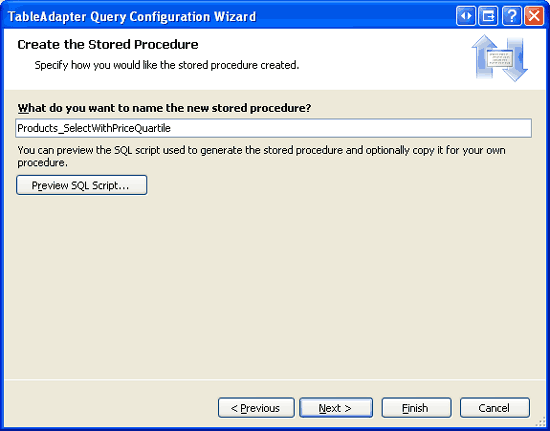
图5:将新存储过程命名为Products_SelectWithPriceQuartile
最后我们要为TableAdapter的方法命名,选中“Fill a DataTable” 和 “Return a DataTable”两项,并重命名为 FillWithPriceQuartile 和GetProductsWithPriceQuartile.
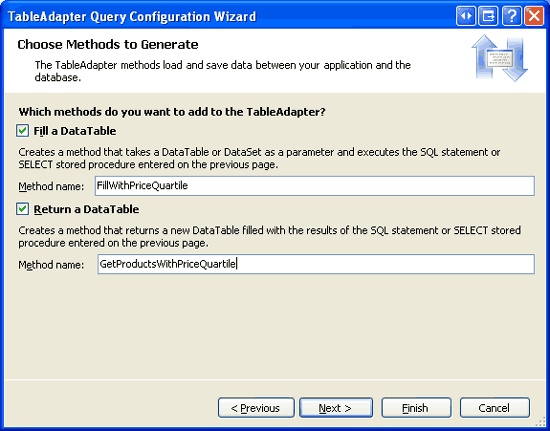
图6:对TableAdapter的方法命名并点Finish
当指定了SELECT查询,并对存储过程和TableAdapter的方法命名后,点Finish完成向导。这时你将看到1到2条警告信息,说“The OVER SQL construct or statement is not supported.” 不必理会它.
完成向导后,该TableAdapter将会包含FillWithPriceQuartile 和GetProductsWithPriceQuartile方法,并且数据库将包含一个名为Products_SelectWithPriceQuartile的存储过程。花点时间来验证一下,检查数据库,如果你没有看到我们刚添加的存储过程,在存储过程文件夹上右键单击,选“刷新”.
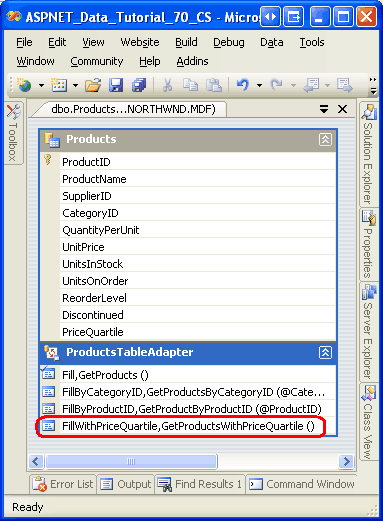
图7:验证新方法是否添加到TableAdapter
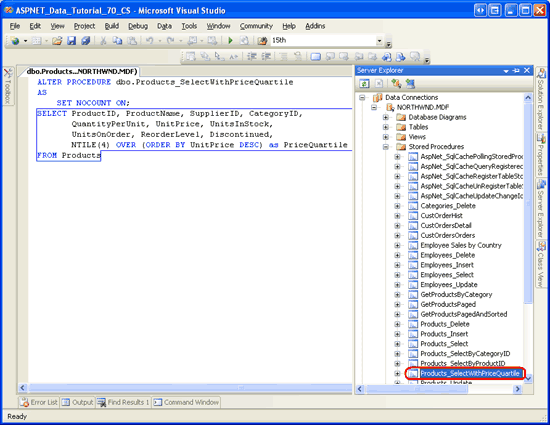
图8:确保数据库包含Products_SelectWithPriceQuartile存储过程
注意:使用存储过程来替换ad-hoc SQL statements的好处之一是重新运行TableAdapter设置向导的话并不会改动存储过程返回的列.我们可以作一个验证,在TableAdapter上右键单击,选“Configure”项,以启动向导,然后点Finish完成向导。接下来,我们在数据库里查看Products_SelectWithPriceQuartile存储过程.我们注意到其返回的列并没有发生变化.如果我们使用的是ad-hoc SQL statements的话,重新运行向导将会使查询返回的列与主查询的列相匹配,因此它将把GetProductsWithPriceQuartile方法里使用的查询里的NTILE statement删除掉.
当调用数据访问层的GetProductsWithPriceQuartile方法时,TableAdapter将执Products_SelectWithPriceQuartile存储过程,并为返回的每条记录向ProductsDataTable添加对应的row.存储过程返回的数据域(data fields)将映射到ProductsDataTable的列.因为该存储过程要返回一个PriceQuartile数据域,所以它的值将分配给ProductsDataTable的PriceQuartile列.
对于那些不返回PriceQuartile数据域的方法而言,PriceQuartile列的值由其DefaultValue属性指定. 如图2所示,该默认值为DBNull。如果你想指定为其他值,仅仅改动DefaultValue属性即可,但一定要是一个有效的值(比如,PriceQuartile列的值一定要是一个System.Int32类型的值).
现在我们完成了向DataTable添加额外列的必要的步骤,接下来我们要创建一个ASP.NET 页面来展示每个产品的 name, price,以及price quartile.不过我们要先对业务逻辑层进行更新,以包含一个方法来调用数据访问层的GetProductsWithPriceQuartile方法.我们将在第3步更新业务逻辑层,在第4步创建一个ASP.NET页面.
第三步:更新业务逻辑层
我们在表现层调用新添加的GetProductsWithPriceQuartile方法以前,必须在业务逻辑层添加相应的方法,打开ProductsBLLWithSprocs class类文件,添加如下的代码:
[System.ComponentModel.DataObjectMethodAttribute
(System.ComponentModel.DataObjectMethodType.Select, false)]
public NorthwindWithSprocs.ProductsDataTable GetProductsWithPriceQuartile()
{
return Adapter.GetProductsWithPriceQuartile();
}就像其它方法一样,GetProductsWithPriceQuartile仅仅调用数据访问层对应的GetProductsWithPriceQuartile方法并返回其结果.
第四步:在一个ASP.NET页面展示Price Quartile信息
完成对业务逻辑层的修改后,我们将创建一个ASP.NET页面来显示每个产品的price quartile信息.打开AdvancedDAL文件夹里的AddingColumns.aspx页面,从工具箱拖一个 GridView控件到页面,设置其ID为Products.在其智能标签里将其绑定到一个名为ProductsDataSource的新的ObjectDataSource控件,设置该控件调用ProductsBLLWithSprocs class类的GetProductsWithPriceQuartile方法,在UPDATE, INSERT,和DELETE标签里选“(None)”.
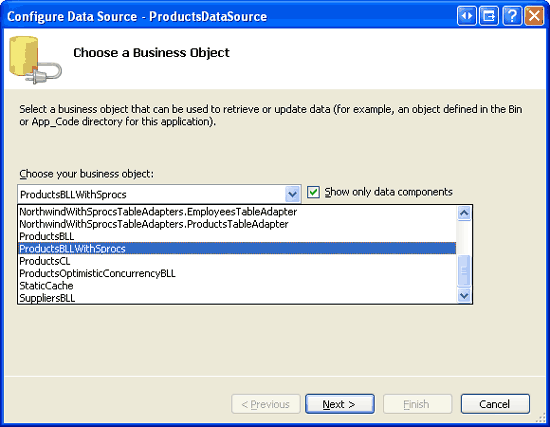
图9:设置ObjectDataSource调用ProductsBLLWithSprocs类
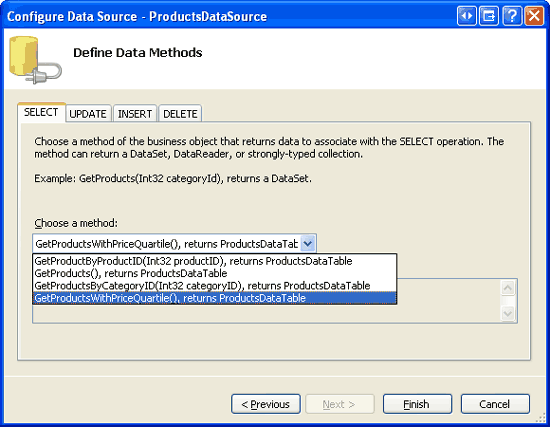
图10:调用GetProductsWithPriceQuartile方法获取产品信息
完成设置向导后, Visual Studio会为GridView添加BoundField或CheckBoxField列,其中包括PriceQuartile列. 将ProductName, UnitPrice,PriceQuartile以外的列全部删除,设置UnitPrice列为货币格式.并将UnitPrice 和 PriceQuartile列放在右边,居中。 最后分别将这3列的HeaderText属性设置为“Product”, “Price”,“Price Quartile”。同时启用GridView控件的排序功能.
作上述修改后, GridView 和 ObjectDataSource控件的声明代码看起来和下面的差不多:
<asp:GridView ID="Products" runat="server" AllowSorting="True"
AutoGenerateColumns="False" DataKeyNames="ProductID"
DataSourceID="ProductsDataSource">
<Columns>
<asp:BoundField DataField="ProductName" HeaderText="Product"
SortExpression="ProductName" />
<asp:BoundField DataField="UnitPrice" DataFormatString="{0:c}"
HeaderText="Price" HtmlEncode="False"
SortExpression="UnitPrice">
<ItemStyle HorizontalAlign="Right" />
</asp:BoundField>
<asp:BoundField DataField="PriceQuartile" HeaderText="Price Quartile"
SortExpression="PriceQuartile">
<ItemStyle HorizontalAlign="Center" />
</asp:BoundField>
</Columns>
</asp:GridView>
<asp:ObjectDataSource ID="ProductsDataSource" runat="server"
OldValuesParameterFormatString="original_{0}"
SelectMethod="GetProductsWithPriceQuartile"
TypeName="ProductsBLLWithSprocs">
</asp:ObjectDataSource>如图11为在浏览器里登录该页面的情况,我们注意到,最开始产品按price的降序排列,同时每个产品都有相应的PriceQuartile值,当然这些数据也可以按其它标准来排序,如图12所示。

图11:产品按Prices来排序
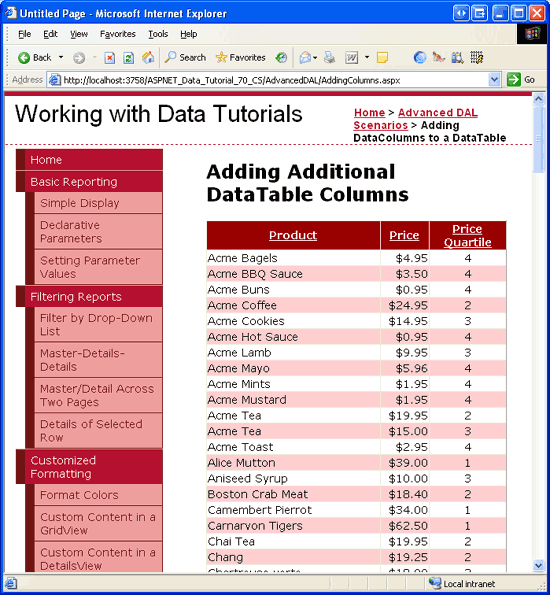
图12:产品按名称来排序.
注意:只需要很少的代码,我们就可以根据每行PriceQuartile值的不同而显示不同的颜色,比如对值为1的行显示为浅绿色,对值为2的行显示为浅黄色,以此类推.你可以花点时间来实现该功能,如果有必要的话,你可以参阅第11章《基于数据的自定义格式化》
另一种途径——创建另一个TableAdapter
正如我们在本文看到的,当向TableAdapter添加的方法返回的列超出了主查询范围的时候,我们可以向DataTable添加相应的列即可.对TableAdapter而言,如果当其包含的返回“额外列”的方法较少且“额外列”不是很多的时候,这种途径才能正常工作。
除了往DataTable添加列以外,我们还可以对DataSet添加另外的TableAdapter,其包含的方法就是那些需要返回“额外列”的方法.就本问而言,我们可以向DataSet添加另一个名为ProductsWithPriceQuartileTableAdapter的TableAdapter,它将Products_SelectWithPriceQuartile存储过程作为它的主查询,对要获取price quartile信息的ASP.NET页面来说,只需调用 ProductsWithPriceQuartileTableAdapter即可;而不需要获取price quartile信息的页面只需要调用ProductsTableAdapter即可.
这种另外新添加的TableAdapters可能导致某些功(functionality)、作业(task)重复.比如,如果那些展示PriceQuartile列的页面也要启用insert, update,delete功能的话,那么就要对ProductsWithPriceQuartileTableAdapter的InsertCommand, UpdateCommand,DeleteCommand属性进行适当的设置.而我们已经对ProductsTableAdapter的这3个属性进行过设置了,这时就有2种方法来对数据库里的产品进行添加、更新、删除操作了——使用ProductsTableAdapter类或 ProductsWithPriceQuartileTableAdapter类.
感谢你能够认真阅读完这篇文章,希望小编分享的“在ASP.NET 2.0中如何为DataTable添加额外的列”这篇文章对大家有帮助,同时也希望大家多多支持亿速云,关注亿速云行业资讯频道,更多相关知识等着你来学习!
亿速云「云服务器」,即开即用、新一代英特尔至强铂金CPU、三副本存储NVMe SSD云盘,价格低至29元/月。点击查看>>
免责声明:本站发布的内容(图片、视频和文字)以原创、转载和分享为主,文章观点不代表本网站立场,如果涉及侵权请联系站长邮箱:is@yisu.com进行举报,并提供相关证据,一经查实,将立刻删除涉嫌侵权内容。